Microsoft Dynamics NAV提供兩種不同架構的Client端界面, Classic Client是由NAV 5.0延續而來的, RoleTailored Client則是由NAV 2009開始新開發的Client界面, 為3-Tier架構的界面. 今天我們就介紹這兩種界面...
之前我們提到過Microsoft Dynamics NAV 2009 R2安裝完成後會在開始功能表中出現三個新增程式功能:
前兩個是Classic Client, 第三個是RoleTailored Client, 我由這個新的3-Tier架構的Client界面開始.
由開始功能表點選'Microsoft Dynamics NAV 2009 R2'執行RoleTailored Client, 一開始就出現問題:
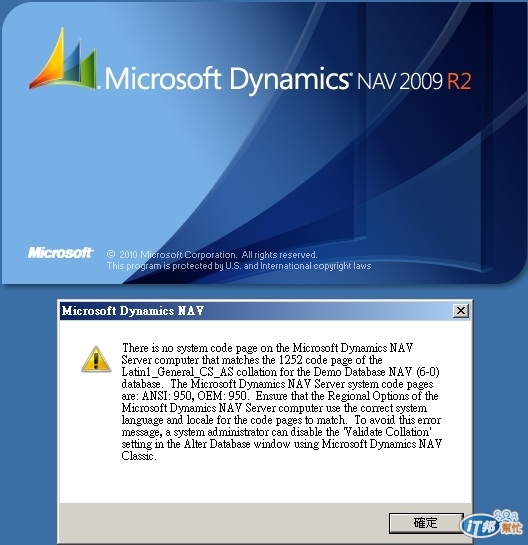
意思是說, Demo資料庫的字元集和作業系統的元集不符合, 如果要解決這個問題, 必需要在Classic Client中以Alter Database功能變更字元集才能使使用RoleTailored Client. 我們有兩個解決方法:
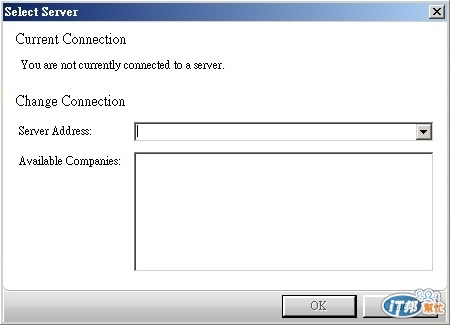
按下[Cancel]離開RoleTailored Client. 既然是SQL Server平台, 就優先執行'Microsoft Dynamics NAV 2009 R2 Classic with Microsoft SQL Server'...
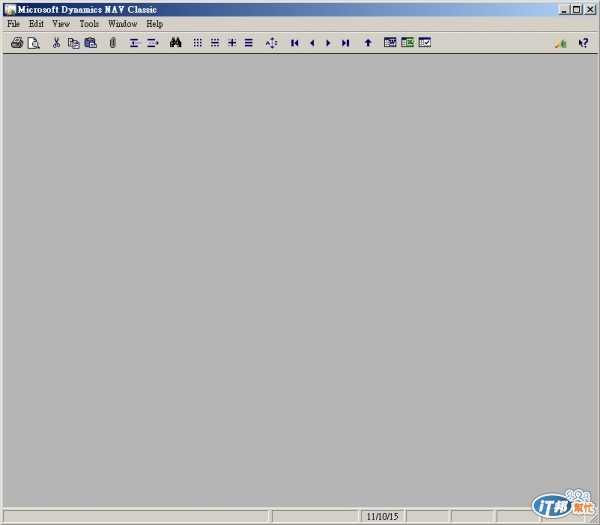
是的, 就這麼跳出一個空白視窗...到視窗左上角的[File]->[Database]->[Open]...
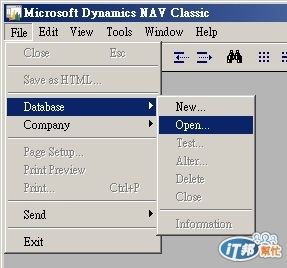
跳出資料庫連線的殳定視窗, 我輸入SQL Server名稱, 選擇[Windows Authentication], 然後在[Database Name]欄的右邊的向下箭頭點一下, 跳出資料庫選擇視窗...
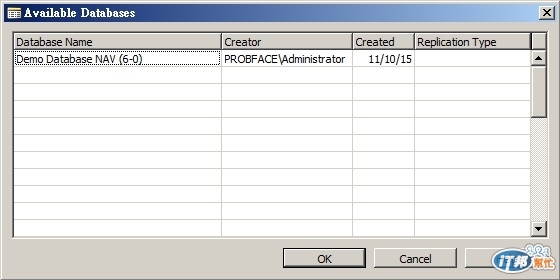
點選'Demo Database NAV (6-0)'後, 按下[OK]...回到資料庫連線視窗...
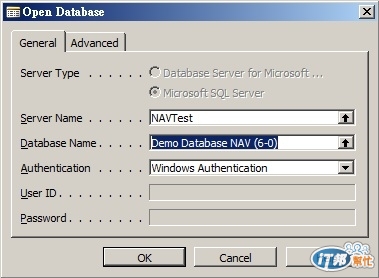
此時[Database Name]欄位出現正確的資料庫名稱, 如果知道資料庫名稱, 也可以直接Key進去...按下[OK]...出現一個訊息視窗...
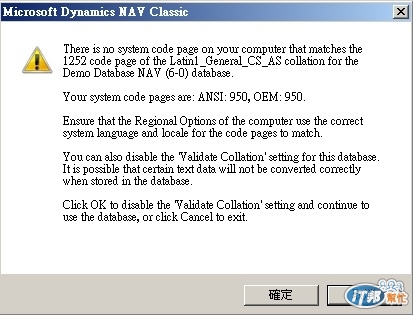
還在說字元集不同的問題, 但是, 注意最後一段話...是說按下[確認]就會把'Validate Collation'設定Disabled掉了...所以還有什麼好說的..按[確定]...回到前面的完全空的視窗...
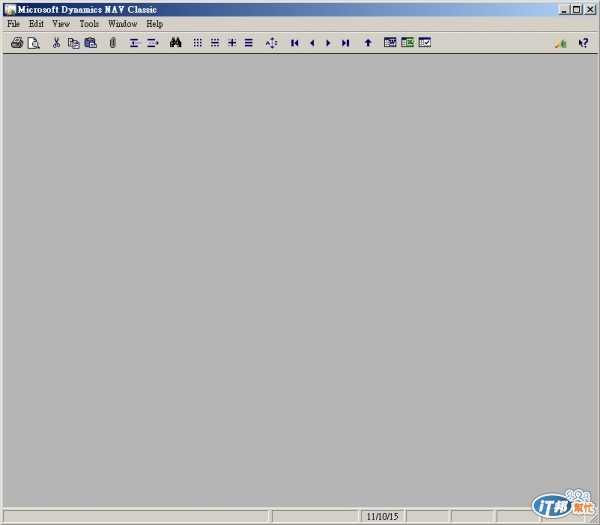
再到視窗左上角的[File]->[Company]->[Open], 打開要處理的公司帳...
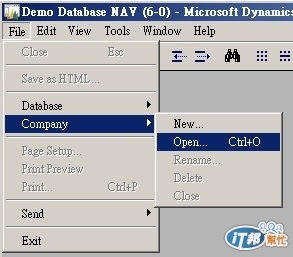
各位可以瞭解一套NAV資料庫, 可以處多理公司帳...但如何產生合併報表...目前先不提, 等之後更瞭解NAV功能時, 再解釋, 接出現公司帳的選單視窗...
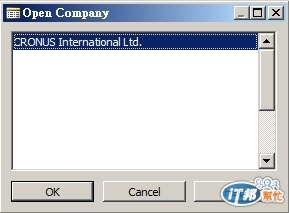
只有一家'CRONOS Internation Ltd.', 就按[OK]吧!
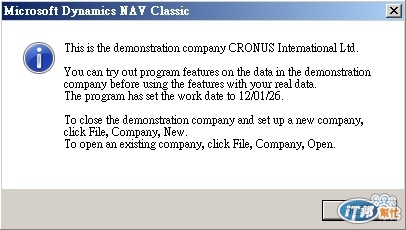
又一個訊息, 因為是Demo用的公司帳, 所以, 工作日期被設定為2012/01/26...按下[確定]...
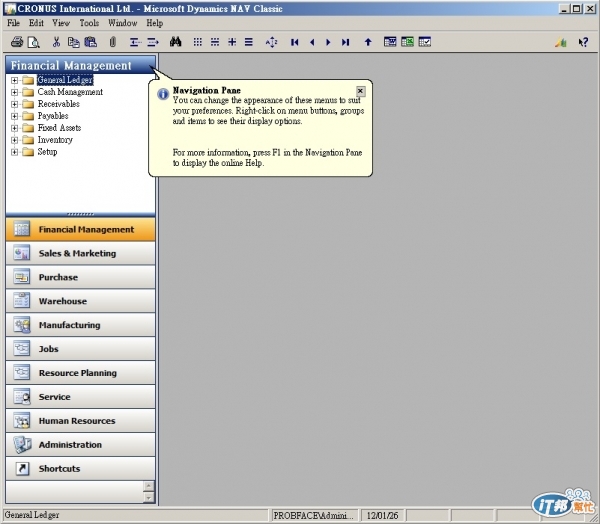
總算出現的Classic Client界面...我再去執行RoleTailored Client...
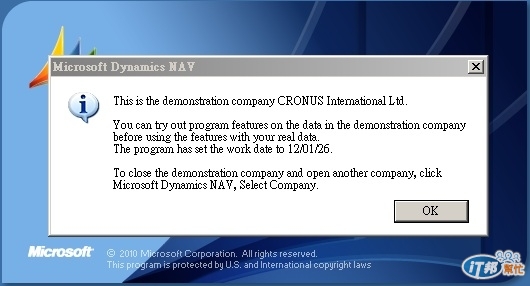
也是一個日期被設定為2012/01/26的訊息...按[確定]...
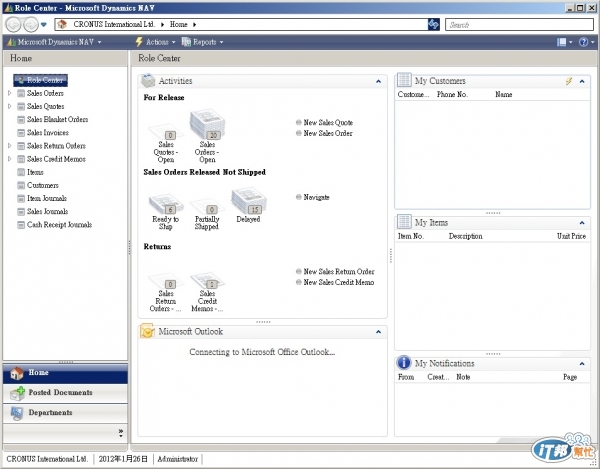
總算RoleTailored Client也出現了, 比較兩個不同界面, 可以看到RoleTailored Client界面比較友善...
最後, 我發現不論是Classic或RoleTailored Client, 都會啟動Outlook...因為我還沒有設定郵箱, 就跳出Outlook初始設定畫面
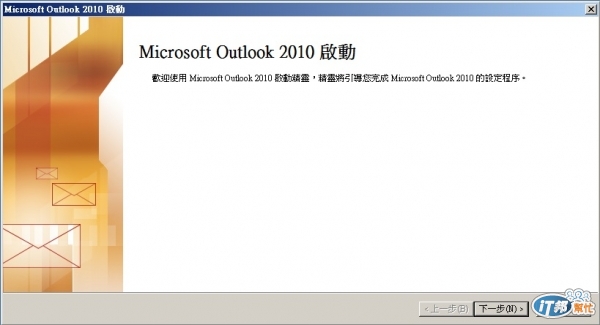
如果已經設定好Outlook郵箱, 就會自動啟動Outlook...
到這裏, 我們已經安裝好Microsoft Dynamics NAV, 而且也把Client啟動了, 接下來就可以一覽NAV的世界.
對了, 還有一個程式功能: Microsoft Dynamics NAV 2009 R2 Classic, 其實和'Microsoft Dynamics NAV 2009 R2 Classic with Microsoft SQL Server'是一模一樣, 原來以為可以選其他資料庫, 但由資料庫連線設定視窗內容看來, 在我的環境是只能連SQL Server了.
中文??因為Microsoft沒有提供中文界面, 都是由國內的顧問公司自行開發, 有版權限制, 無法安裝..改天再把公司用的中文版面Hardcopy下來分享...
明天, 我會介紹ERP導入專案的建構, 以及說明如何評估ERP系統....
